Примечание
Для доступа к этой странице требуется авторизация. Вы можете попробовать войти или изменить каталоги.
Для доступа к этой странице требуется авторизация. Вы можете попробовать изменить каталоги.
Файл NFS можно подключить как на виртуальных машинах Linux, так и на виртуальных машинах Windows.
Требования
- Для получения доступа к тому NFS требуется наличие хотя бы одной политики экспорта.
- Так как NFS — это подключенная к сети служба, для обеспечения надлежащей функциональности требуется открыть определенные сетевые порты. Убедитесь, что конфигурация соответствует:
* Включено в стандарты NFSv4.1. Весь трафик передается через порт 2049.
Сведения о исходящих клиентских портах
Исходящие запросы на клиентский порт используют диапазон портов для подключения NFS. Порт монтирования Azure NetApp Files является статическим на порту 635. Клиент может инициировать подключение с помощью динамического номера порта в диапазоне от 1 до 1023. Например, хотя порт подключения Azure NetApp Files равен 635, клиент может использовать динамический порт, например 1010.
Так как в этом диапазоне есть только 1023 портов, одновременные запросы на подключение должны быть ограничены ниже этой суммы. В противном случае попытки монтирования завершаются ошибкой, если в момент запроса недоступны исходящие порты. Запросы на монтирование являются временными, поэтому, после установки, исходящий порт клиентского монтирования освобождает соединение.
При подключении с помощью UDP после завершения запроса подключения порт не освобождается до 60 секунд. Если в параметрах монтирования указано подключение по TCP, то порт монтирования освобождается после завершения.
Исходящие клиентские запросы для NFS (направленные на порт 2049) позволяют использовать до 65 534 одновременно работающих клиентских портов на сервер NFS Azure NetApp Files. После завершения запроса NFS порт возвращается в пул.
Преобразование сетевых адресов и брандмауэры
Если трансляция сетевых адресов (NAT) или брандмауэр находится между клиентом NFS и сервером:
- NFS поддерживает кэш ответов для отслеживания определенных операций, чтобы убедиться, что они выполнены. Этот кэш ответов основан на исходном порту и исходном IP-адресе. Если NAT используется в операциях NFS, исходный IP-адрес или порт могут измениться во время передачи, что может привести к проблемам устойчивости данных. Если используется NAT, следует добавить статические записи для IP-адреса сервера NFS и порта, чтобы убедиться, что данные остаются согласованными.
- Кроме того, NAT также может вызвать проблемы с подключениями NFS из-за того, как NAT обрабатывает неактивные сеансы. Если используется NAT, конфигурация должна принимать бездействующиеся сеансы в учет и оставлять их открытыми на неопределенный срок, чтобы предотвратить проблемы. NAT также может создавать проблемы с восстановлением блокировки NLM.
- Некоторые брандмауэры могут удалять неактивные TCP-подключения после заданного времени. Например, если у клиента подключено подключение NFS, но он не используется в течение некоторого времени, он считается неактивным. При этом клиентский доступ к подключениям может зависать, так как сетевое подключение было разорвано брандмауэром.
Keepalivesможет помочь предотвратить это, но лучше рассмотреть возможность настройки брандмауэров таким образом, чтобы они не активно отклоняли пакеты от устаревших сеансов и не обращать внимания на потенциально простаивающих клиентов.
Дополнительные сведения о блокировке NFS см. в статье "Общие сведения о блокировке файлов и типах блокировки" в Azure NetApp Files.
Дополнительные сведения о работе NFS в Azure NetApp Files см. в статье "Общие сведения о протоколах NAS" в Azure NetApp Files.
Подключение томов NFS на клиентах Linux
Перед подключением томов NFS на клиентах Linux ознакомьтесь с рекомендациями по подключению Linux NFS.
- Выберите область томов, а затем том NFS, который требуется подключить.
- Чтобы подключить том NFS с помощью клиента Linux, выберите инструкции по подключению из выбранного тома. Следуйте отображаемым инструкциям по подключению тома.
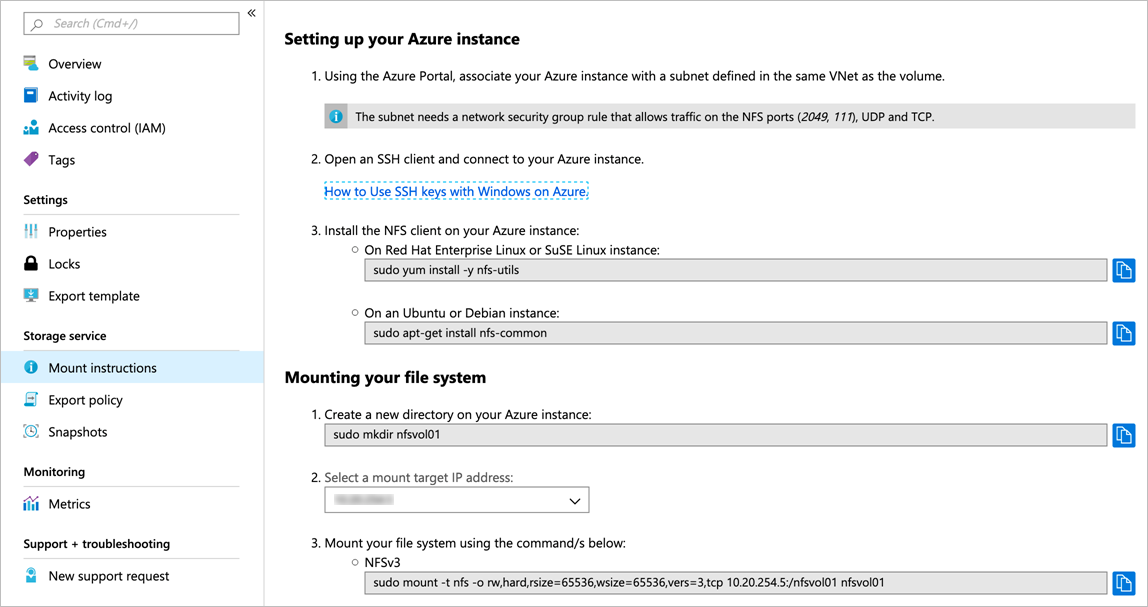
- Убедитесь, что вы используете опцию
versв командеmount, чтобы указать версию протокола NFS, соответствующую тому тому, который вы хотите подключить. Например, если версия NFS имеет значение NFSv4.1:sudo mount -t nfs -o rw,hard,rsize=65536,wsize=65536,vers=4.1,tcp,sec=sys $MOUNTTARGETIPADDRESS:/$VOLUMENAME $MOUNTPOINT - Если вы используете NFSv4.1 и требуется использовать виртуальные машины с одинаковыми именами узлов (например, в тесте аварийного восстановления), см. статью "Настройка двух виртуальных машин с одинаковым именем узла для доступа к томам NFSv4.1".
- В Azure NetApp Files NFSv4.2 включен при использовании NFSv4.1, однако NFSv4.2 официально не поддерживается. Если вы не указываете NFSv4.1 в параметрах монтирования клиента (
vers=4.1), клиент может автоматически выбрать самую высокую поддерживаемую версию NFS, что означает несоответствие требованиям поддержки.
- Убедитесь, что вы используете опцию
- Если вы хотите, чтобы том автоматически подключен при запуске или перезагрузке виртуальной машины Azure, добавьте запись в
/etc/fstabфайл на узле. Например:$ANFIP:/$FILEPATH /$MOUNTPOINT nfs bg,rw,hard,noatime,nolock,rsize=65536,wsize=65536,vers=3,tcp,_netdev 0 0-
$ANFIP— ЭТО IP-адрес тома Azure NetApp Files, найденный в меню свойств тома. -
$FILEPATH— это путь экспорта тома Azure NetApp Files -
$MOUNTPOINT— это каталог, созданный на узле Linux, используемый для подключения экспорта NFS
-
- Если вы хотите монтировать том NFS Kerberos, см. дополнительные сведения в разделе Настройка шифрования NFSv4.1 Kerberos.
Примечание.
Кроме того, вы можете получить доступ к томам SMB из клиентов Unix и Linux через NFS, задав для тома доступ к протоколу на "двойной протокол". Параметр двойного протокола позволяет получить доступ к тому через NFS (NFSv3 или NFSv4.1) и SMB. Дополнительные сведения см. в статье "Создание тома с двумя протоколами". Обратите внимание на таблицу сопоставлений стилей безопасности. Подключение двухпротокольного тома на клиентах Unix и Linux основывается на той же процедуре, что и для обычных томов NFS.
Маунтирование томов NFSv3 на клиентах Windows
Внимание
Подключение томов NFSv4.1 на клиентах Windows не поддерживается. Дополнительные сведения см. в обзоре сетевой файловой системы.
Чтобы подключить тома NFSv3 на Windows-клиенте, используя NFS:
- Сначала смонтируйте том на виртуальной машине Unix или Linux.
- Выполните команду
chmod 777илиchmod 775для тома. - Подключите том через клиент NFS в Windows, используя параметр
mtype=hardподключения для уменьшения проблем с подключением. См. служебную программу командной строки Windows для подключения NFS-томов для получения дополнительных сведений. Например:Mount -o rsize=256 -o wsize=256 -o mtype=hard \\10.x.x.x\testvol X:*
Примечание.
Кроме того, вы можете получить доступ к томам NFS из клиентов Windows, используя протокол SMB, установив для тома доступ по двум протоколам. Эта настройка позволяет получить доступ к тому с использованием протоколов SMB и NFS (NFSv3 или NFSv4.1) и обеспечивает лучшее быстродействие по сравнению с использованием клиента NFS в Windows с томом NFS. См. Создание тома с двумя протоколами для получения подробной информации и обратите внимание на таблицу отображения стилей безопасности. Подключение тома, поддерживающего два протокола, на клиентах Windows с помощью той же процедуры, что и обычные SMB-тома.
Следующие шаги
- Монтирование томов SMB для виртуальных машин Windows или Linux
- Рекомендации по подключению Linux NFS
- Настройка домена по умолчанию NFSv4.1 для Azure NetApp Files
- Вопросы и ответы по NFS
- Обзор сетевой файловой системы
- Подключение тома Kerberos NFS
- Настройка двух виртуальных машин с одним именем узла для доступа к томам NFS 4.1
- Общие сведения о блокировке файлов и типах блокировки в Azure NetApp Files
- Общие сведения о протоколах NAS в Azure NetApp Files
